Рисунок 1.2 Выделение активной ячейки или диапазона ячеек
Режим ввода данных для активной ячейки начинается с нажатия любой символьной клавиши. Следует отметить, что для активного диапазона ввод данных происходит только в верхней левой ячейке; одновременного ввода во все ячейки выделенного диапазона просто не существует. Окончание ввода данных фиксируется нажатием клавиши Enter или переходом к новой активной ячейке. До этого момента все данные фиксируются в специальном буфере табличного процессора и могут в неё даже не попасть, например, после нажатия клавиши Esc (Escape – отмена).
Режим редактирования также происходит в активной ячейке, данные в которую попали заблаговременно. Можно редактировать непосредственно в самой ячейке (после двойного щелчка мышью по ячейке или нажатия клавиши F2) либо в строке формул (рис.1.3).

Рисунок 1.3 Режим редактирования данных
Если данные в ячейке нужно переписать заново, то переходить в режим редактирования не имеет никакого смысла. Новые данные пишутся поверх старых так, как будто там ничего не было. После нажатия Enter данные попадут в ячейку.
Командный режим применяется для управления данными и заключается в подаче соответствующей команды одним из следующих способов:
− нажатием кнопки на ленте (лента – панель инструментов),
− выбором команды из выпадающего меню,
− выбором команды из контекстного меню (контекстное меню появляется для активной ячейки или диапазона после нажатия правой клавиши мыши).
Формула – самый важный инструмент взаимосвязи данных, размещенных в электронной таблице. Именно формулы делают электронную таблицу компьютерной программой. Любое изменение данных в ячейке без формулы приводит к автоматическому изменению результатов в других ячейках, которые связаны с ней формулами.
Выбор формульных зависимостей между данными, их ввод и последующий анализ результата – это основной смысл деятельности пользователя при формировании электронной таблицы, как программного документа.
Любая формула, даже самая простая, всегда состоит из двух компонентов:
1. обязательный знак « = » в начале формулы;
2. за ним следуют сочетания любых других элементов:
− ссылка на ячейку или диапазон ячеек,
− знаки арифметических операций, а также знак возведения в степень « ^ », знак перевода в проценты « % » и знак конкатенации « & » (соединение или объединение последовательностей знаков в одну последовательность),
− знаки логических операций,
− числовые или символьные константы (например, 96 или ‘проба),
− подпрограммы-функции, которые позиционируются табличным процессором, как встроенные функции Excel.
Для всех формул поддерживается исключительно линейная форма записи. Поэтому наличие круглых скобок обязательно для выделения последовательности вычислений для известных приоритетов проведения операций. Также круглые скобки указывают на аргументы встроенных функций.
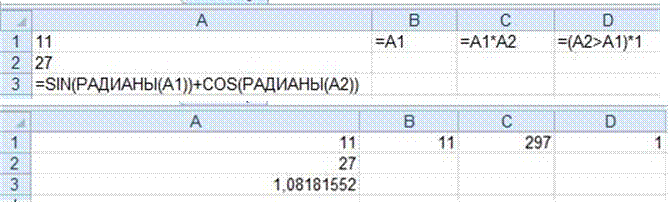
Рисунок 1.4 Формулы и результаты
Рассмотрим некоторые примеры построения формул (рис.1.4). В ячейках А1 и А2 расположены исходные данные. Ячейка В1 содержит ссылочную формулу: =А1; самая простая формула.
В ячейке С1 расположена арифметическая формула, показывающая результат умножения исходных данных. Ячейка D1 имеет логическую формулу, которая может дать два ответа: 1, если логическое условие выполняется, и 0 – в противном случае.
Ячейка А3 содержит более сложную формульную зависимость. Считается, что в ячейках А1 и А2 показаны угловые величины в градусах. Встроенные тригонометрические функции обладают микрокодом, который опирается на угол в радианной мере, поэтому предварительно угол из градусов переводится в радианы.
Следует заметить, что табличный процессор Excel, обладает почти тысячей встроенных функций. Для их упорядочения произведена сборка по категориям:
− финансовые,
− дата и время,
− математические,
− статистические,
Уважаемый посетитель!
Чтобы распечатать файл, скачайте его (в формате Word).
Ссылка на скачивание - внизу страницы.